ホームページCronの設定
対象プラン
ライト スタンダード ハイスピード エンタープライズ
プレミアム ビジネス
Cronとは?
Cronとは、指定した日時や、一定期間毎にプログラムを実行することの出来る機能のことです。
ホームページの情報更新や、RSSなどの更新情報を定期的に取得するなど、様々なことを自動化することが出来ます。
各プランで、定期的に実行するプログラムの登録数や設定間隔が異なります。
| プラン名 | 実行プログラム | 設定間隔 |
|---|---|---|
| ライトプラン | 最大5個 | 最短で20分間隔 |
| スタンダードプラン | 最大10個 | 最短で10分間隔 |
| ハイスピードプラン | 最大20個 | 制限なし |
| エンタープライズプラン | 最大20個 | 制限なし |
| プレミアムプラン | 最大20個 | 制限なし |
|---|---|---|
| ビジネスプラン | 最大20個 | 制限なし |
Cronの設定方法
1. Cronを設定するには、サーバー管理ツールへとログインし、「ホームページ > Cron設定」へと進んでください。
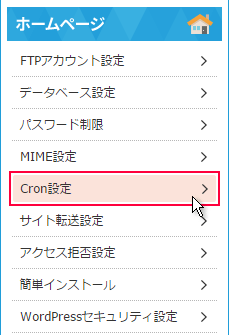
2. 「Cron追加」をクリックします。
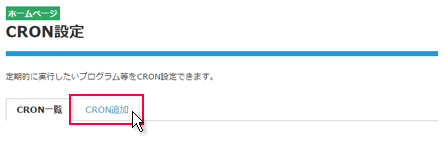
3. フォームに設定値を入力します。
値を入力後、「確認画面」ボタンをクリックしてください。
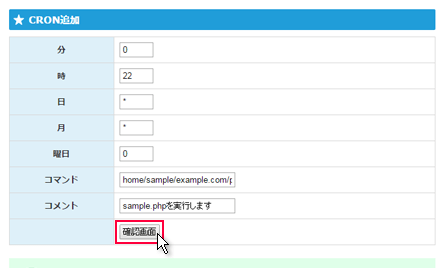
| 分 | 0~59で指定します。 *で毎分となります。 |
|---|---|
| 時 | 0~23で指定します。 *で毎時間となります。 |
| 日 | 1~31で指定します。 *で毎日となります。 |
| 月 | 1~12 または jan~dec で指定します。 *で毎月となります。 |
| 曜日 | 0~7 または sun~sat で指定します。 (※0及び7は日曜日を指します) |
| コマンド | 実行するコマンドをフルパス(絶対パス)で指定します。 例) /home/(サーバーID)/(ドメイン名)/public_html/... |
| コメント | 任意でご記入ください。 |
4. 入力した値を確認し、問題が無ければ「確定する」ボタンをクリックしてください。
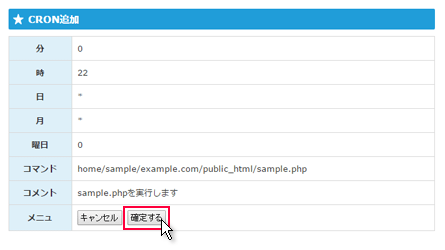
5. Cron設定が追加されました。

通知先の設定
Cronによってプログラムが実行された際に、あらかじめ指定しておいたメールアドレスへ、エラーメッセージやプログラムの表示内容などを通知することが可能です。

フォームに通知先のメールアドレスを入力し、「確認画面」ボタンをクリックしてください。
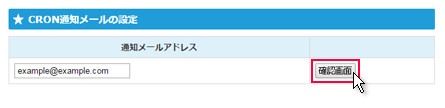
問題が無ければ、そのまま確定してください。以上で設定完了です。

